Ottieni una scansione gratuita e controlla se il tuo computer è infetto.
RIMUOVILO SUBITOPer utilizzare tutte le funzionalità, è necessario acquistare una licenza per Combo Cleaner. Hai a disposizione 7 giorni di prova gratuita. Combo Cleaner è di proprietà ed è gestito da RCS LT, società madre di PCRisk.
Evita di essere reindirizzato a pagine dubbie da mp3hub[.]com
Cos'è mp3hub[.]com?
Mp3hub [.] Com è un sito Web che offre un servizio di download e conversione di video. Le persone possono utilizzare questa pagina per scaricare video da YouTube, Soundcloud e Facebook. Non è consigliabile utilizzarlo per questi due motivi: non è legale scaricare video da YouTube, inoltre mp3hub [.]com utilizza reti pubblicitarie canaglia. Reindirizza i visitatori (utenti) a vari siti web non affidabili e ingannevoli.
![mp3hub[.]com pop-up redirects](/images/stories/screenshots201908/mp3-homepage.jpg)
Le persone che utilizzano il servizio di download e conversione di video da mp3hub [.] Com vengono reindirizzate a pagine ombreggiate che vengono utilizzate per pubblicizzare vari browser hijacker, adware e altre applicazioni potenzialmente indesiderate (PUA). I browser hijacker sono progettati per costringere i loro utenti a utilizzare motori di ricerca falsi (o visitare altre pagine ombreggiate). Lo fanno modificando alcune impostazioni del browser. Inoltre, app di questo tipo vengono spesso utilizzate dai loro sviluppatori come strumenti di tracciamento delle informazioni: raccolgono dettagli relativi alla navigazione come indirizzi IP, query di ricerca immesse, indirizzi di pagine aperte / visitate, geolocalizzazione, ecc. A volte i dirottatori del browser raccolgono dati personali, sensibili anche informazioni. I loro sviluppatori condividono i dati raccolti con altre persone che potrebbero essere cyber criminali. In entrambi i casi, entrambe le parti utilizzano in modo improprio i dati sugli utenti per generare entrate. Le app di tipo adware, se installate, visualizzano vari annunci pubblicitari (coupon, banner, sondaggi, annunci pop-up, ecc.) Che di solito conducono le persone che fanno clic su vari siti Web non affidabili. In alcuni casi tali annunci sono progettati per eseguire script che scaricano (o addirittura installano) altre applicazioni indesiderate, potenzialmente dannose. Inoltre, mp3hub [.] Com apre siti Web ingannevoli progettati per indurre le persone a scaricare e installare anche software discutibili. Quelle pagine ingannevoli mostrano notifiche sui virus rilevati e incoraggiano i visitatori a rimuoverli con l'una o l'altra app ombreggiata. Né quelle pagine né i software pubblicizzati su di esse possono essere considerati affidabili. Inoltre, mp3hub [.] Com chiede ai suoi visitatori di consentirgli di mostrare le notifiche. Si consiglia di non concedere tale autorizzazione a qualsiasi sito Web discutibile, incluso mp3hub [.] Com. Se consentito, i siti Web di questo tipo iniziano a visualizzare notifiche che di solito contengono vari annunci ingannevoli che portano a siti Web inaffidabili, pubblicizzano software ombreggiato e così via. Per riassumere, sconsigliamo di utilizzare mp3hub [.] Com (il suo servizio), che potrebbe portare a download indesiderati, installazioni che potrebbero causare problemi relativi alla sicurezza della navigazione, alla privacy o persino al furto di identità.
| Nome | Ads by mp3hub.com |
| Tipo di minaccia | Annunci di notifiche push, annunci indesiderati, annunci pop-up |
| Nomi rilevati | Lista completa (VirusTotal) |
| IP | 104.24.22.4 |
| Domini collegati | news.mp3hub.com |
| Sintomi | Vedere annunci pubblicitari non provenienti dai siti che stai visitando. Annunci pop-up intrusivi. Diminuzione della velocità di navigazione in Internet. |
| Metodi distributivi | Annunci pop-up ingannevoli, applicazioni potenzialmente indesiderate (adware) |
| Danni | Diminuzione delle prestazioni del computer, tracciamento del browser: problemi di privacy, possibili ulteriori infezioni da malware. |
| Rimozione |
Per eliminare possibili infezioni malware, scansiona il tuo computer con un software antivirus legittimo. I nostri ricercatori di sicurezza consigliano di utilizzare Combo Cleaner. Scarica Combo CleanerLo scanner gratuito controlla se il tuo computer è infetto. Per utilizzare tutte le funzionalità, è necessario acquistare una licenza per Combo Cleaner. Hai a disposizione 7 giorni di prova gratuita. Combo Cleaner è di proprietà ed è gestito da RCS LT, società madre di PCRisk. |
Mp3hub[.]com è uno dei molti siti Web che offrono tale servizio di download di video, altre pagine simili sono notube[.]net, fetchtube[.]com e flv2mp3[.]by. Tuttavia, ci sono molti più siti Web di questo tipo su Internet. Nella maggior parte dei casi contengono pubblicità ombreggiate e / o pagine aperte di questo tipo. In un modo o nell'altro, le persone che visitano tali pagine / utilizzano i loro servizi rischiano di essere indotte a scaricare e / o installare software indesiderato o persino a infettare i computer con malware. Se installato, software di questo tipo può causare seri problemi.
Come è stato installato l'adware sul mio computer?
Come accennato in precedenza, è possibile installare varie app indesiderate (PUAS) tramite ada ingannevoli su cui le persone fanno clic volontariamente o involontariamente. Tuttavia, molto spesso software di questo tipo vengono distribuiti utilizzando un metodo di marketing ingannevole chiamato anche "raggruppamento". Significa che gli sviluppatori promuovono tali app includendole nel download e / o nelle configurazioni di vari software, in genere gratuite. Presentano quelle come offerte aggiuntive, tuttavia, le informazioni su di esse non vengono divulgate correttamente. Nella maggior parte dei casi, informazioni su download e / o installazioni aggiuntivi sono nascoste nelle impostazioni di impostazioni come "Personalizzato", "Avanzate" e così via. Le persone vengono ingannate in download e / o installazioni indesiderate quando lasciano invariate tali impostazioni.
Come evitare l'installazione di applicazioni potenzialmente indesiderate?
Si consiglia di scaricare tutto il software dalle pagine ufficiali e di non utilizzare fonti come downloader di terze parti, siti Web non ufficiali, reti peer-to-peer (come client torrent, eMule) e così via. Inoltre, nessun software deve essere installato tramite programmi di installazione di terze parti. Se l'installazione di download o installazione contiene impostazioni / opzioni (come "Personalizzato", "Avanzate", ecc.), Non devono essere lasciate deselezionate e invariate, se necessario. Inoltre, sconsigliamo di fare clic su annunci intrusivi, soprattutto quando vengono visualizzati su pagine discutibili. Ad esempio, nelle pagine relative al gioco d'azzardo, incontri per adulti, pornografia e così via. Se c'è un motivo per ritenere che ci sia un PUA installato su un browser, si consiglia di controllare l'elenco di componenti aggiuntivi, estensioni o plug-in installati e rimuovere le app sospette e indesiderate il più presto possibile. Lo stesso dovrebbe essere fatto con programmi di questo tipo che sono installati su un computer / sistema operativo. Se il tuo computer è già infetto da applicazioni non autorizzate, ti consigliamo di eseguire una scansione con Combo Cleaner Antivirus per Windows per eliminarle automaticamente.
Aspetto del sito Web mp3hub [.] Com reindirizzare gli utenti a siti Web non autorizzati (GIF):
![mp3hub[.]com website appearance (GIF)](/images/stories/screenshots201908/mp3-appearance.gif)
Schermata di un sito Web ingannevole (apple.com-mac-optimizer [.] Live) aperto tramite mp3hub [.] Com:
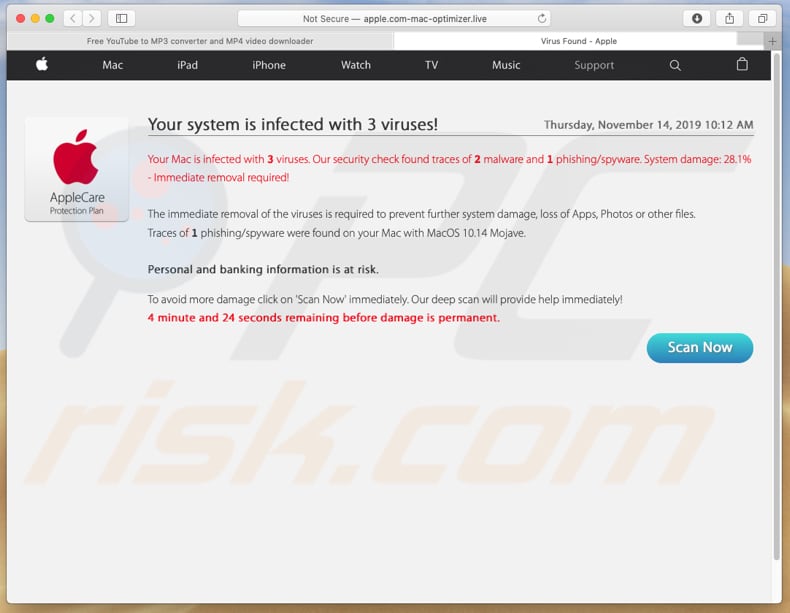
Un'altra pagina truffa aperta attraverso mp3hub [.] Com:
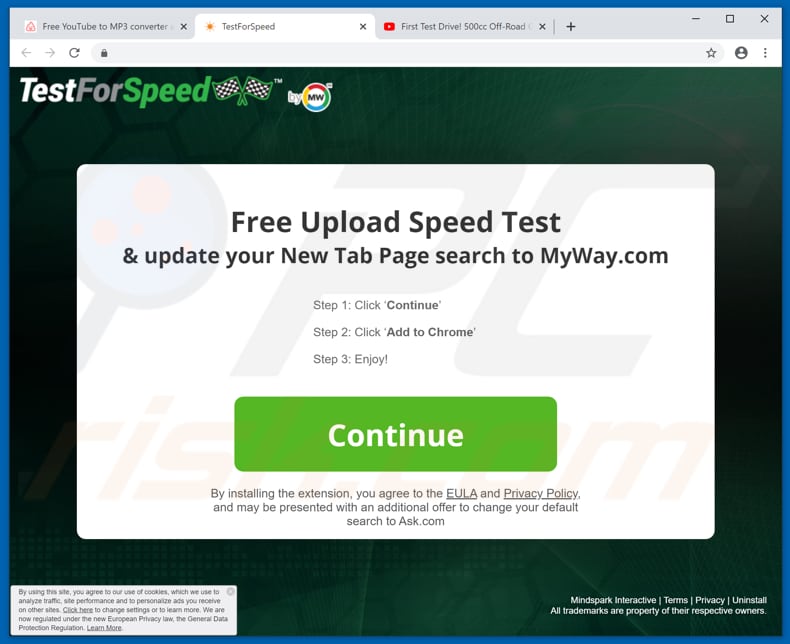
Un altro esempio di un sito Web discutibile che viene aperto tramite mp3hub [.] Com:
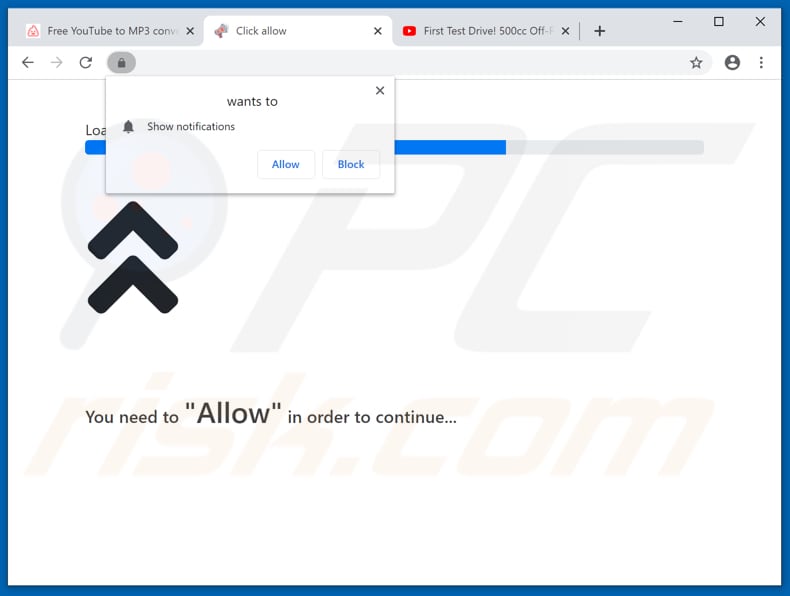
Notifiche ingannevoli del browser generate dal sito Web mp3hub [.] Com (su macOS):
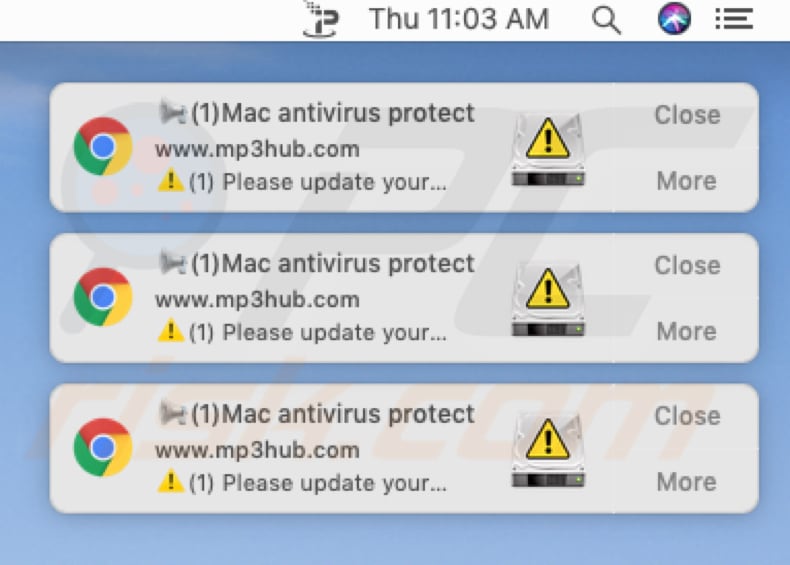
Notifiche del browser generate da mp3hub [.] Com (su Windows):
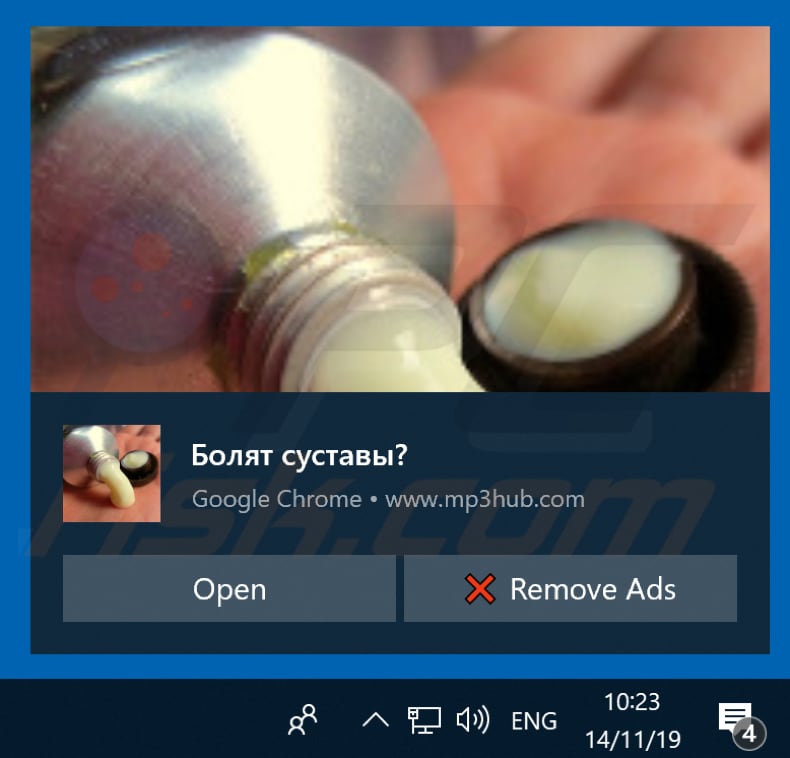
IMPORTANTE! Questo sito ingannevole chiede di abilitare le notifiche del browser web.
Pertanto, prima di iniziare, eseguire questi passaggi:
Google Chrome (PC):
- Fai clic sul pulsante Menu (tre punti) nell'angolo in alto a destra dello schermo
- Seleziona "Impostazioni", scorri fino in fondo e fai clic su "Avanzate"
- Scorri verso il basso fino alla sezione "Privacy e sicurezza", seleziona "Impostazioni contenuti" e poi "Notifiche"
- Fai clic su tre punti sul lato destro di ogni URL sospetto e fai clic su "Blocca" o "Rimuovi" (se fai clic su "Rimuovi" e visita ancora una volta il sito malevolo, chiederà di abilitare nuovamente le notifiche)

Google Chrome (Android):
- Fai clic sul pulsante Menu (tre punti) nell'angolo in alto a destra dello schermo e fai clic su "Impostazioni"
- Scorri verso il basso, fai clic su "Impostazioni sito" e poi su "Notifiche"
- Nella finestra aperta, individua tutti gli URL sospetti e fai clic su di essi uno per uno
- Seleziona "Notifiche" nella sezione "Autorizzazioni" e imposta il pulsante di attivazione su "OFF"

Mozilla Firefox:
- Fai clic sul pulsante Menu (tre barre) nell'angolo in alto a destra dello schermo
- Seleziona "Opzioni" e fai clic su "Privacy e sicurezza" nella barra degli strumenti sul lato sinistro dello schermo
- Scorri verso il basso fino alla sezione "Autorizzazioni" e fai clic sul pulsante "Impostazioni" accanto a "Notifiche"
- Nella finestra aperta, individua tutti gli URL sospetti, fai clic sul menu a discesa e seleziona "Blocca"

Internet Explorer:
- Fai clic sul pulsante Ingranaggio nell'angolo in alto a destra della finestra di IE
- Seleziona "Opzioni Internet"
- Seleziona la scheda "Privacy" e fai clic su "Impostazioni" nella sezione "Blocco popup"
- Seleziona URL sospetti e rimuovili uno per uno facendo clic sul pulsante "Rimuovi"

Microsoft Edge:
- Fai clic sul pulsante del menu (tre punti) nell'angolo in alto a destra della finestra Edge
- Scorri verso il basso, trova e fai clic su "Impostazioni"
- Scorri di nuovo verso il basso e fai clic su "Visualizza impostazioni avanzate"
- Fai clic su "Gestisci" sotto "Autorizzazioni del sito web"
- Fare clic sull'interruttore in ciascun sito Web sospetto

Safari (Mac):
- Fai clic sul pulsante "Safari" nell'angolo in alto a sinistra dello schermo e seleziona "Preferenze ..."
- Selezionare la scheda "Siti Web" e quindi selezionare la sezione "Notifiche" nel riquadro di sinistra
- Controlla gli URL sospetti e applica l'opzione "Nega" per ciascuno

Rimozione automatica istantanea dei malware:
La rimozione manuale delle minacce potrebbe essere un processo lungo e complicato che richiede competenze informatiche avanzate. Combo Cleaner è uno strumento professionale per la rimozione automatica del malware consigliato per eliminare il malware. Scaricalo cliccando il pulsante qui sotto:
SCARICA Combo CleanerScaricando qualsiasi software elencato in questo sito, accetti le nostre Condizioni di Privacy e le Condizioni di utilizzo. Per utilizzare tutte le funzionalità, è necessario acquistare una licenza per Combo Cleaner. Hai a disposizione 7 giorni di prova gratuita. Combo Cleaner è di proprietà ed è gestito da RCS LT, società madre di PCRisk.
Menu:
- Cos'è mp3hub[.]com?
- STEP 1. Disinstallare le applicazioni adware tramite il Pannello di controllo.
- STEP 2. Rimuovere un adware da Internet Explorer.
- STEP 3. Rimuovere un adware da Google Chrome.
- STEP 4. Rimuovere un adware da Mozilla Firefox.
- STEP 5. Rimuovere un adware da Safari.
- STEP 6. Rimuovere un adware da Microsoft Edge.
Come rimuovere un adware:
Windows 10:

Pulsante destro del mouse nell'angolo in basso a sinistra dello schermo, nel menu di accesso rapido selezionare Pannello di controllo. Nella finestra aperta scegliere Disinstalla un programma.
Windows 7:

Fare clic su Start ("Windows Logo" nell'angolo in basso a sinistra del desktop), scegli Pannello di controllo. Individuare Programmi e fare clic su Disinstalla un programma.
macOS (OSX):

Fare clic su Finder, nella finestra aperta selezionare Applicazioni. Trascinare l'applicazione dalla cartella Applicazioni nel Cestino (che si trova nella Dock), quindi fare clic con il tasto destro sull'icona del Cestino e selezionare Svuota cestino.
![mp3hub[.]com adware uninstall via Control Panel](/images/stories/screenshots201908/mp3-programs.jpg)
Nella finestra di disinstallazione programmi: cercare ogni programma sospetto recentemente installato, selezionare queste voci e fare clic su "Disinstalla" o "Rimuovi".
Dopo la disinstallazione, eseguire la scansione del computer alla ricerca di eventuali componenti indesiderati rimasti o infezioni di malware possibili con Il miglior software anti-malware.
SCARICA il programma di rimozione per infezioni da malware
Combo Cleaner controlla se il tuo computer è infetto. Per utilizzare tutte le funzionalità, è necessario acquistare una licenza per Combo Cleaner. Hai a disposizione 7 giorni di prova gratuita. Combo Cleaner è di proprietà ed è gestito da RCS LT, società madre di PCRisk.
Come rimuovere un adware dai browser:
Video che mostra come rimuovere i reindirizzamenti del browser:
 Rimuovere componenti aggiuntivi malevoli da Internet Explorer:
Rimuovere componenti aggiuntivi malevoli da Internet Explorer:
![Removing mp3hub[.]com ads from Internet Explorer step 1](/images/stories/screenshots201908/mp3-ie1.jpg)
Fare clic sull'icona "ingranaggio"![]() (nell'angolo in alto a di Internet Explorer), selezionare "gestisci componenti aggiuntivi" e selezionare ogni programma sospetto recentemente installato e cliccare su "Rimuovi".
(nell'angolo in alto a di Internet Explorer), selezionare "gestisci componenti aggiuntivi" e selezionare ogni programma sospetto recentemente installato e cliccare su "Rimuovi".
![Removing mp3hub[.]com ads from Internet Explorer step 2](/images/stories/screenshots201908/mp3-ie2.jpg)
Metodo opzionale:
Se continui ad avere problemi con la rimozione di ads by mp3hub.com, ripristinare le impostazioni di Internet Explorer di default.
Windows XP: Fare clic su Start, fare clic su Esegui, nel tipo di finestra inetcpl.cpl ha aperto Nella finestra aperta fare clic sulla scheda Avanzate, quindi fare clic su Ripristina.

Windows Vista e Windows 7: Fare clic sul logo di Windows, nella casella Tipo di ricerca start inetcpl.cpl e fare clic su Inserisci. Nella finestra aperta fare clic sulla scheda Avanzate, quindi fare clic su Ripristina.

Windows 8: Aprire Internet Explorer e fare clic sull'icona ingranaggio. Selezionare Opzioni Internet. Nella finestra aperta, selezionare la scheda Avanzate e fare clic sul pulsante Reset.

Nella finestra aperta, selezionare la scheda Avanzate

Fare clic sul pulsante Reset.

Confermare che si desidera ripristinare le impostazioni di Internet Explorer di default facendo clic sul pulsante Reset.

 Rimuovere componenti aggiuntivi malevoli da Google Chrome:
Rimuovere componenti aggiuntivi malevoli da Google Chrome:
![Removing mp3hub[.]com ads from Google Chrome step 1](/images/stories/screenshots201908/mp3-chrome1.jpg)
Fare clic sull'icona di menu Chrome ![]() (in alto a destra di Google Chrome), selezionare "Strumenti" e fare clic su "Estensioni". Individuare Maps Now ed ogni programma sospetto, selezionare queste voci e fare clic sull'icona del cestino.
(in alto a destra di Google Chrome), selezionare "Strumenti" e fare clic su "Estensioni". Individuare Maps Now ed ogni programma sospetto, selezionare queste voci e fare clic sull'icona del cestino.
![Removing mp3hub[.]com ads from Google Chrome step 2](/images/stories/screenshots201908/mp3-chrome2.jpg)
Metodo opzionale:
Se continuate ad avere problemi con la rimozione di ads by mp3hub.com, resettate le impostazioni di Google Chrome. Cliccate sull'icona menu du Chrome ![]() (nell'angolo in alto a destra di Google Chrome) e selezionate Impostazioni. Scendete fino in fondo. Cliccate sul link Avanzate….
(nell'angolo in alto a destra di Google Chrome) e selezionate Impostazioni. Scendete fino in fondo. Cliccate sul link Avanzate….

Scendete fino in fondo alla pagina e cliccate su Ripristina (Ripristina le impostazioni originali).

Nella finestra che si aprirà, confermate che volete ripristinare Google Chrome cliccando su Ripristina.

 Rimuovere plug-ins canaglia da Mozilla Firefox:
Rimuovere plug-ins canaglia da Mozilla Firefox:
![Removing mp3hub[.]com ads from Mozilla Firefox step 1](/images/stories/screenshots201908/mp3-ffox1.jpg)
Fai clic sul menu Firefox![]() (nell'angolo in alto a della finestra principale), selezionare "componenti aggiuntivi". Clicca su "Estensioni", nella finestra che si apre, cercare e rimuovere ogni plug in sospetto recentemente installato.
(nell'angolo in alto a della finestra principale), selezionare "componenti aggiuntivi". Clicca su "Estensioni", nella finestra che si apre, cercare e rimuovere ogni plug in sospetto recentemente installato.
![Removing mp3hub[.]com ads from Mozilla Firefox step 2](/images/stories/screenshots201908/mp3-ffox2.jpg)
Metodo Opzionale:
Gli utenti di computer che hanno problemi con la rimozione di ads by mp3hub.com, possono ripristinare le impostazioni di Mozilla Firefox.
Apri Mozilla Firefox, in alto a destra della finestra principale fare clic sul menu Firefox, ![]() nel menu aperto fare clic sull'icona Open Menu Guida,
nel menu aperto fare clic sull'icona Open Menu Guida, ![]()

Selezionare Informazioni Risoluzione dei problemi.

nella finestra aperta fare clic sul pulsante Ripristina Firefox.

Nella finestra aperta confermare che si desidera ripristinare le impostazioni di Mozilla Firefox predefinite facendo clic sul pulsante Reset.

 Rimuovi estensioni malevole da Safari:
Rimuovi estensioni malevole da Safari:

Assicurati che il tuo browser Safari è attivo, fare clic sul menu Safari, e selezionare Preferenze ....

Nella finestra aperta cliccare Estensioni, individuare qualsiasi estensione sospetta installato di recente, selezionarla e cliccare su Disinstalla
Metodo opzionale:
Assicurati che il tuo browser Safari sia attivo e clicca sul menu Safari. Dal menu a discesa selezionare Cancella cronologia e dati Sito...

Nella finestra aperta selezionare tutta la cronologia e fare clic sul pulsante Cancella cronologia.

 Rimuovi estensioni malevole da Microsoft Edge:
Rimuovi estensioni malevole da Microsoft Edge:

Fai clic sull'icona del menu Edge![]() (nell'angolo in alto a destra di Microsoft Edge), seleziona "Estensioni". Individua tutti i componenti aggiuntivi sospetti installati di recente e fai clic su "Rimuovi" sotto i loro nomi.
(nell'angolo in alto a destra di Microsoft Edge), seleziona "Estensioni". Individua tutti i componenti aggiuntivi sospetti installati di recente e fai clic su "Rimuovi" sotto i loro nomi.

Metodo opzionale:
Se i problemi con la rimozione di ads by mp3hub.com persistono, ripristinare le impostazioni del browser Microsoft Edge. Fai clic sull'icona del menu Edge ![]() (nell'angolo in alto a destra di Microsoft Edge) e selezionare Impostazioni.
(nell'angolo in alto a destra di Microsoft Edge) e selezionare Impostazioni.

Nel menu delle impostazioni aperto selezionare Ripristina impostazioni.

Seleziona Ripristina le impostazioni ai loro valori predefiniti. Nella finestra aperta, confermare che si desidera ripristinare le impostazioni predefinite di Microsoft Edge facendo clic sul pulsante Ripristina.

- Se questo non ha aiutato, seguire queste alternative istruzioni che spiegano come ripristinare Microsoft Edge.
Sommario:
 Più comunemente gli adware o applicazioni potenzialmente indesiderate si infiltrano nel browser Internet dell'utente attraverso il download di software gratuiti. Si noti che la fonte più sicura per il download di software libero è il siti degli sviluppatori. Per evitare l'installazione di adware bisogna stare molto attenti durante il download e l'installazione di software libero. Quando si installa il programma gratuito già scaricato scegliere le opzioni di installazione personalizzata o avanzata - questo passo rivelerà tutte le applicazioni potenzialmente indesiderate che vengono installate insieme con il vostro programma gratuito scelto.
Più comunemente gli adware o applicazioni potenzialmente indesiderate si infiltrano nel browser Internet dell'utente attraverso il download di software gratuiti. Si noti che la fonte più sicura per il download di software libero è il siti degli sviluppatori. Per evitare l'installazione di adware bisogna stare molto attenti durante il download e l'installazione di software libero. Quando si installa il programma gratuito già scaricato scegliere le opzioni di installazione personalizzata o avanzata - questo passo rivelerà tutte le applicazioni potenzialmente indesiderate che vengono installate insieme con il vostro programma gratuito scelto.
Assistenza di rimozione:
Se si verificano problemi durante il tentativo di rimozione di ads by mp3hub.com dal tuo computer, chiedere assistenza nel nostro forum rimozione malware.
Lascia un commento:
Se disponi di ulteriori informazioni su ads by mp3hub.com o la sua rimozione ti invitiamo a condividere la tua conoscenza nella sezione commenti qui sotto.
Fonte: https://www.pcrisk.com/removal-guides/16338-mp3hub-com-ads
Condividi:

Tomas Meskauskas
Esperto ricercatore nel campo della sicurezza, analista professionista di malware
Sono appassionato di sicurezza e tecnologia dei computer. Ho un'esperienza di oltre 10 anni di lavoro in varie aziende legate alla risoluzione di problemi tecnici del computer e alla sicurezza di Internet. Dal 2010 lavoro come autore ed editore per PCrisk. Seguimi su Twitter e LinkedIn per rimanere informato sulle ultime minacce alla sicurezza online.
Il portale di sicurezza PCrisk è offerto dalla società RCS LT.
I ricercatori nel campo della sicurezza hanno unito le forze per aiutare gli utenti di computer a conoscere le ultime minacce alla sicurezza online. Maggiori informazioni sull'azienda RCS LT.
Le nostre guide per la rimozione di malware sono gratuite. Tuttavia, se vuoi sostenerci, puoi inviarci una donazione.
DonazioneIl portale di sicurezza PCrisk è offerto dalla società RCS LT.
I ricercatori nel campo della sicurezza hanno unito le forze per aiutare gli utenti di computer a conoscere le ultime minacce alla sicurezza online. Maggiori informazioni sull'azienda RCS LT.
Le nostre guide per la rimozione di malware sono gratuite. Tuttavia, se vuoi sostenerci, puoi inviarci una donazione.
Donazione
▼ Mostra Discussione